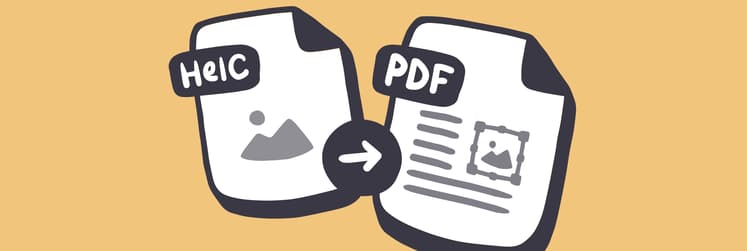Como enviar mensagens no Instagram: tutorial para usuários de Mac
Seu computador e smartphone vivem vidas diferentes. O escopo de alguns apps é tão abrangente que é impossível conter sua funcionalidade apenas a dispositivos móveis. E não há exemplo melhor disso do que o Instagram. Especializado no compartilhamento de fotos e vídeos, o Instagram transformou-se em uma ferramenta para registrar cada momento da sua rotina. E embora muita comunicação ocorra em torno de publicações e stories, era inevitável que ele se tornasse também um app de mensagens. E assim foi!
Você pode acessar o Instagram no Mac pelo navegador — ele abrange os recursos de navegação pelo feed, comentários e curtidas. Desde há pouco, você também pode ler e enviar mensagens no Instagram pelo computador. Mas a versão da web não é compatível com o envio de mídias para o Instagram. Isso significa que você não pode compartilhar conteúdo no Instagram por um navegador. Mas não se preocupe, há algumas alternativas — tanto oferecidas pelo app nativo quanto com a assistência de outras ferramentas.
Mensagens diretas do Instagram: como elas funcionam?
As mensagens do Instagram foram adicionadas à plataforma em 2013, cerca de três anos após o lançamento do app. Você pode acessar as mensagens diretas do Instagram pelo ícone no canto superior direito do seu Feed no smartphone. Veja o que você pode fazer com o recurso de mensagens no Instagram:
- Compartilhar mensagens de texto, publicações, fotos, hashtags e localizações, além de fotos e vídeos da fototeca do telefone com as pessoas que você segue.
- Enviar uma mensagem para usuários do Instagram que você não segue — o destinatário a verá como um pedido de mensagem.
- Responder stories em mensagens privadas (com texto ou emojis).
- Criar mensagens em grupo (até 32 pessoas podem ser convidadas para o grupo).
- Criar um chat de vídeo com até 6 pessoas via Instagram Direct.
Você pode ler mais sobre as capacidades de mensagens diretas na Central de Ajuda do Instagram.
Como conferir mensagens do Instagram no Mac
Ao receber uma mensagem no Instagram, você vê um número no ícone de mensagens diretas. Toque-o para acessar a mensagem. Durante muito tempo, essa era a única forma de conferir mensagens diretas no Instagram — abrindo o app. Desde 2017, o Instagram também adicionou o recurso de notificações, permitindo que usuários visualizassem mensagens diretamente na tela bloqueada do smartphone.
Ative notificações para mensagens do Instagram no Mac
Como conferir mensagens diretas do Instagram no computador? Para permitir que o Instagram envie notificações, você precisa fazer o seguinte:
- Clique no ícone de pessoa no canto inferior direito da tela para acessar a página do seu perfil.
- No perfil, acesse o menu principal no canto superior direito e clique em Configurações.
- Selecione Notificações > Mensagens Diretas.
- Clique em ativar se desejar que o app envie notificações para mensagens recebidas, pedidos de mensagens e chats de vídeo.
No mesmo menu, você pode personalizar os ajustes de notificações para publicações, curtidas e comentários, além de pausar tudo com um clique.
IM+ para gerenciar perfeitamente contas do Instagram
O IM+ é um app de mensagens completo para Mac que oferece flexibilidade quanto ao número de contas de apps de mensagens que você pode gerenciar de um só lugar. Ele também abrange o recurso de mensagens diretas que o app nativo do Instagram não oferece. Basicamente, ele é um agregador de mensagens compatível com plataformas populares — desde Slack e Facebook Messenger ao Telegram — e permanece no Dock para que você acesse suas conversas facilmente.

O maior problema que o IM+ resolve está relacionado ao número de contas que você pode gerenciar. O app simplifica a vida quando você precisa alternar entre contas pessoais e de negócios no Instagram. Além disso, ele também é ótimo quando você precisa usar muitos apps de mensagem, já que ele permite alternar facilmente entre Telegram, Facebook Messenger e Instagram. O IM+ disponibiliza todos eles na barra lateral para que você não perca tempo procurando.
Veja como o IM+ adiciona flexibilidade à sua rotina no Instagram:
- Mensagens Diretas do Instagram: ao usar o Instagram no IM+, ele mostra o ícone de mensagens exatamente como no telefone. Você pode usá-lo para ler mensagens no Mac, além de criar e enviar novas mensagens.
- Receba notificações: ative as notificações do IM+ para receber um aviso quando alguém enviar uma mensagem direta para você no Instagram.
- Alterne entre contas: adicione várias contas do Instagram e configure atalhos para acessar as contas mais usadas.
- Atualize seu status: quando parar de enviar mensagens ou quiser fazer uma pausa, mude o status de todas as contas para “indisponível” de uma só vez. Você também pode silenciar facilmente as notificações pela barra de menus.
Seja para se comunicar em diversos canais ou contas do Instagram, o IM+ é uma ferramenta perfeita para a comunicação comercial.
Modificações do Instagram no Mac
Sem o uso de nenhum outro software no Mac, sua vida no Instagram está basicamente limitada a ver fotos, curtir e comentar. Mas isso não é algo imutável. Você pode fazer com que o Instagram pense que você está acessando a plataforma de um smartphone e, assim, acessar alguns recursos, como mensagens diretas do Instagram e o envio de fotos.
O que você pode fazer é mudar o agente do usuário do navegador para iPhone ou iPad para permitir o envio de fotos no Mac:
- No Safari, abra as Preferências e clique em Avançado.
- Selecione a opção “Mostrar menu Desenvolvedor na barra de menus”.
- Na barra de menus, clique em Desenvolvedor e selecione “Agente do Usuário”.
- Escolha a versão mais recente do iPhone ou iPad disponível na lista.
- Recarregue ou acesse sua página do Instagram em www.instagram.com para ver a versão completa para dispositivos móveis, com a capacidade de enviar fotos.

Ainda assim, há certas limitações. Se você mudar o agente do usuário para algum dispositivo móvel, você poderá publicar fotos e stories, além de fazer edições básicas — como girar ou adicionar texto e selos a stories. Mas você não poderá enviar vídeos. E mais, nenhum filtro ou efeito estará disponível.
Nota: como o Instagram pensa que você está usando o telefone, ele pode mostrar avisos relacionados a dispositivos móveis. Por exemplo, ele pode pedir para você girar o dispositivo. Para corrigir isso, basta arrastar as bordas da janela do navegador para estreitá-la.
Essa “trapaça” está longe de ser ideal. Você pode modificar os ajustes do Instagram em caráter emergencial, mas isso não é prático para o uso frequente. Esse é o melhor jeito de enviar fotos e vídeos em lote. Se você precisar usar as Mensagens diretas do Instagram on-line, você pode usar a versão da web no navegador. Para consolidar o uso de mensagens, use o IM+ com o Setapp. E, de bônus, tenha ainda cerca de 180 outras ferramentas para macOS no mesmo pacote por um preço fixo.